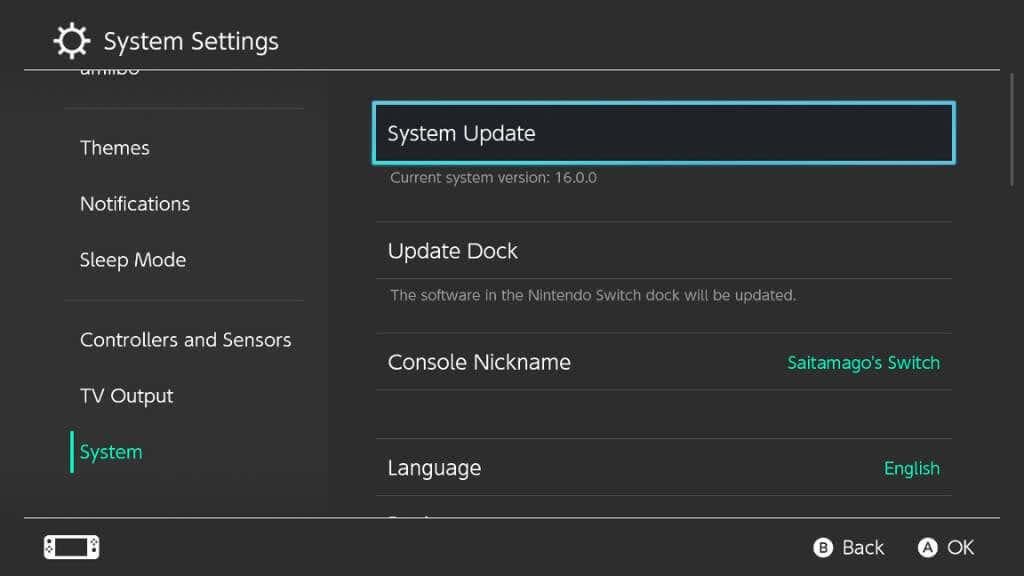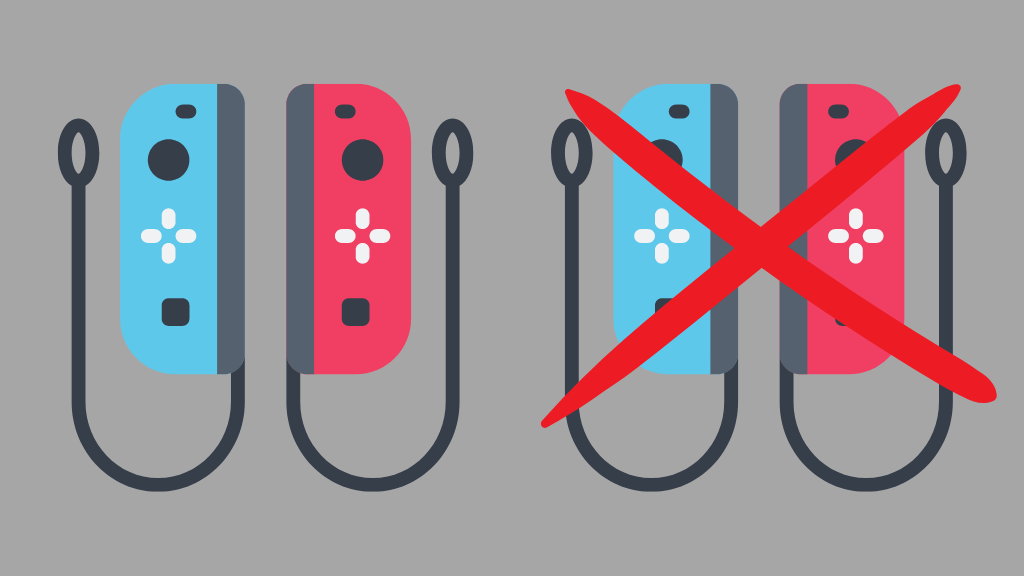Efter vad som verkar vara en hel tidsålder har Nintendo äntligen lagt till Bluetooth- ljud till sina Nintendo Switch-spelkonsoler. Detta gäller alla modeller, inklusive lanseringsswitchen, "Mariko" hårdvaruversionen, OLED-switchen och Switch Lite.
Om du äger Apple AirPods kan du enkelt använda dem med din Switch för att få full effekt av ditt spels soundtrack och effekter. Låt oss titta på hur du ansluter dina glänsande AirPods till din Switch.
Innehållsförteckning

Uppdatera först din switch
Eftersom Nintendo lade till stöd för Bluetooth-ljudenheter som en funktion år efter att Switch-konsolen släpptes, kommer du inte att kunna använda funktionen alls om du inte uppdaterar din firmware.
Den ursprungliga uppdateringen med den här funktionen släpptes i september 2021, men alla uppdateringar efter det kommer att ha det. Det är bäst att se till att du har den senaste firmwareuppdateringen på ett eller annat sätt eftersom Bluetooth-ljudfunktionen var lite buggig först. Nintendo har också justerat anslutningsprocessen i senare firmwareversioner för att få trådlöst ljud att prestera bättre.
Det finns två sätt att uppdatera din Switch-firmware. Det enklaste är att göra det över internet. Med din switch ansluten till internet, från HEM-menyn , gå till Systeminställningar (kugghjulsikonen) > System > Systemuppdatering .
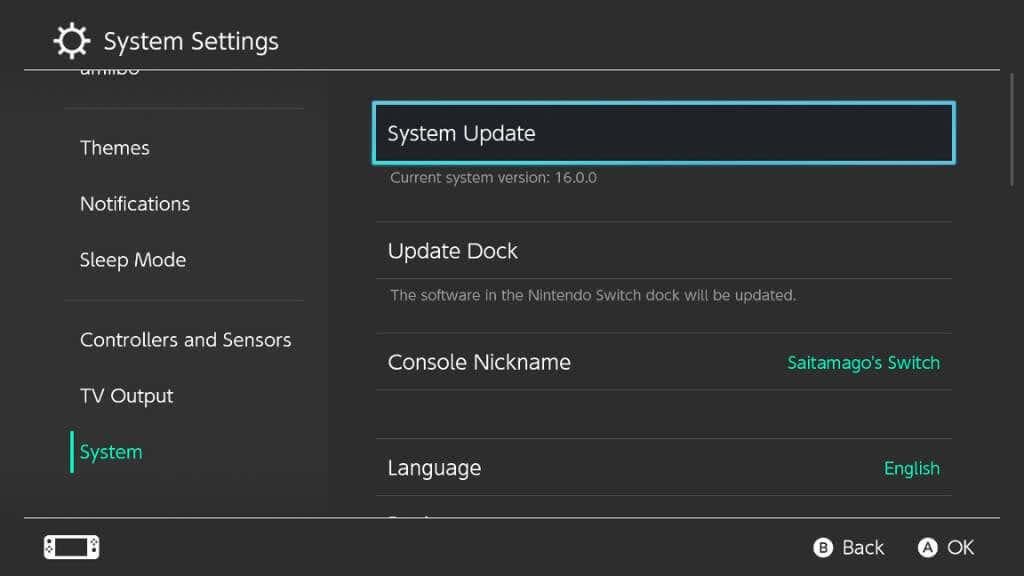
Din Switch kommer att leta efter en ny uppdatering, och om en sådan är tillgänglig ger dig möjlighet att uppdatera.
Det andra sättet att uppdatera din Switch-firmware är att infoga ett spel som släpptes tillräckligt länge efter Bluetooth-ljuduppdateringen för att inkludera funktionen. Det finns dock ingen garanti för att något av dina senaste spel har rätt uppdatering, så det är bäst att använda internetuppdateringsmetoden om möjligt.
Begränsningar för Switch Bluetooth Audio
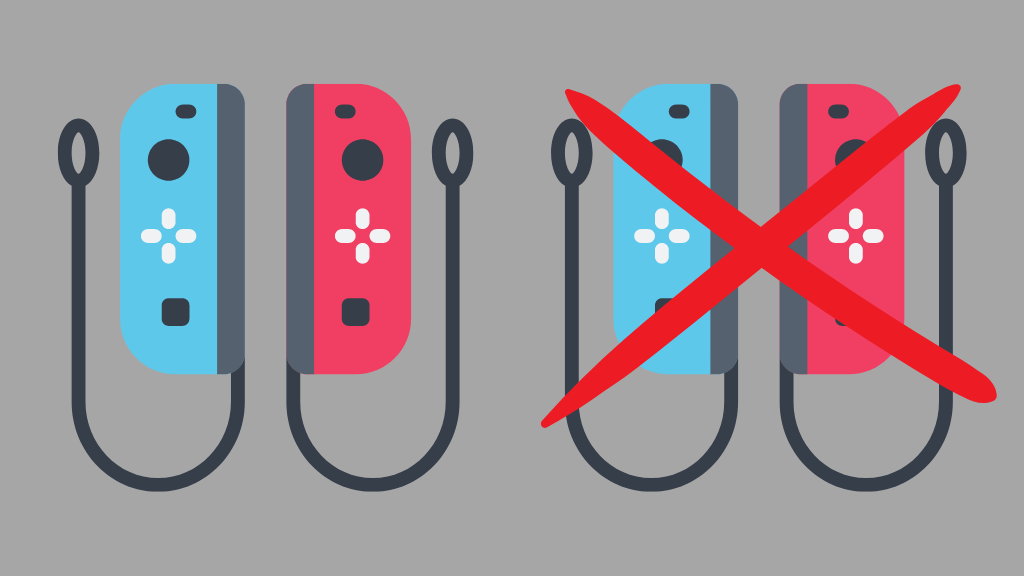
Även om det är fantastiskt att äntligen ha Bluetooth-ljudstöd på Switch, är det inte en gratis uppgradering. Medan du använder funktionen måste du offra några saker. För det första, och kanske mest uppenbart, kan du bara ansluta en uppsättning hörlurar åt gången. För det andra är du begränsad till bara två trådlösa kontroller när du använder Bluetooth-ljud.
Det betyder två Pro-kontroller, eller ett enda par Joy-Cons, eftersom dessa räknas som två kontroller för trådlösa ändamål.
Till skillnad från Microsofts Xbox och Sony PlayStation, finns det fortfarande inget inbyggt stöd för headsetmikrofoner på Switch, som sträcker sig till Bluetooth-mikrofoner. Om du vill ha röstchatt i spel för flera spelare måste du använda Nintendos smartphone-app och du måste vara prenumerant på Nintendo Switch Online.
Lokal kommunikation, som switchen använder för att hitta och ansluta till andra lokala switchar för multiplayer, är också inaktiverad medan Bluetooth Audio är aktivt. Så om du vill spela med vänner i samma rum som dig måste du hitta en annan lösning.
Hur man sätter (valfri) Airpods i parningsläge
Det finns tre olika modeller av AirPod:
- AirPods – 1:a, 2:a eller 3:e generationen
- AirPods Pro – 1:a eller 2:a generationen
- AirPods Max
När du läser detta kan det finnas fler generationer eller fler modeller av AirPods, men vi förväntar oss inte att den grundläggande processen för att para enheter kommer att förändras mycket.
Med antingen AirPods eller AirPods Pro:
- Öppna fodralet med AirPods i laddningsfodralet .
- Tryck och håll ner parningsknappen på baksidan av AirPods-fodralet tills du ser statuslampan blinka vitt .
Med AirPods Max trycker och håller du bruskontrollknappen (den avlånga knappen på framsidan av den högra öronkåpan) tills du ser statusknappen pulsera vit. Om du har problem med detta, sätt tillbaka AirPods Max i sitt fodral och ta sedan bort den igen. Vi har upptäckt att detta vanligtvis löser parningsproblem.
Nu när dina AirPods är redo att paras ihop med din switch kommer vi att gå igenom hur du ansluter enheter härnäst.
Anslut AirPods med din switch
Förstagångsparningsprocessen är ganska enkel. När du har satt dina AirPods i parningsläge, gör följande på din Switch:
- Från HOME-menyn , öppna Systeminställningar .
- Rulla ned tills du ser Bluetooth Audio .
- Välj Lägg till enhet
- Vänta några sekunder tills du ser dina AirPods visas i listan.
- Välj enheten .
- Utför alla nödvändiga bekräftelser vid lyckad anslutning.
Nu kommer allt ditt Switch-ljud att spelas upp via dina AirPods.
Koppla bort, återansluta och glömma dina AirPods
Om du vill koppla bort dina AirPods från din Switch lägger du dem helt enkelt i laddningsfodralet. För AirPods Max räcker det oftast med att ta bort hörlurarna. Även om du i vissa fall kan behöva lägga dem i skyddshylsan.
Du kan också gå tillbaka till Bluetooth Audio-menyn där du först parade ihop dina AirPods, välj dem och välj sedan Koppla från den här enheten .
Du kan också välja Ta bort enhet om du vill koppla bort dina AirPods. Ibland kan det lösa olika problem att koppla bort och sedan para ihop dina AirPods från början.
Om du vill ansluta till tidigare parade AirPods, sätt på dem och välj dem sedan från Bluetooth Audio-menyn. Välj sedan Anslut till den här enheten .
Justera Bluetooth-ljudvolymen
I den första versionen av firmware med stöd för Bluetooth-ljud var det enda sättet att ändra volymen på dina hörlurar att använda volymreglaget på Switch, eller att använda Switchens virtuella volymreglage. Att använda volymkontrollerna på dina hörlurar gör ingenting.
Med senare uppdateringar kan du nu använda volymkontrollerna på dina AirPods för att justera systemvolymen, men för att komma åt genvägen för volymreglaget trycker du helt enkelt på HOME-knappen på din handkontroll för att ta fram genvägsmenyn medan du är i spelet.
Detta är användbart i dockat läge när din Switch är långt borta .
Använda en Bluetooth-adapter från tredje part
Att använda den inbyggda Bluetooth Switch-funktionen kanske inte är en så stor upplevelse som vi hade hoppats. Med AirPods Max fungerar allt bra och den lilla mängden ljudfördröjning är acceptabel. Men med AirPods Pro var saker och ting mindre rosiga i våra tester. Vi hade inte vanliga AirPods till hands, men vi kan inte föreställa oss att de skulle klara sig bättre än AirPods Pro.
Hur som helst, om du inte är helt nöjd med hur dina AirPods fungerar med switchen, har du möjlighet att använda en tredjeparts Bluetooth-ljudadapter. Du förstår, Switchen stöder USB-ljudenheter, så dessa adaptrar presenterar sig själva för Switchen som sådana, och hanterar sedan Bluetooth-delen av processen helt på själva dongeln. Om du köper rätt adapter ger detta dig också tillgång till de olika Bluetooth-protokollen med låg latens, men AirPods stöder inte dessa.
Icke desto mindre kommer att gå den här vägen ge bättre latens och samtidigt ta bort kontrollerbegränsningarna.
Ett utmärkt alternativ är den här Genki-adaptern vi hittade på Amazon, som fungerar i handhållet läge och kan sända till två uppsättningar hörlurar samtidigt. Det medföljer en USB-adapter för att använda dongeln även i dockat läge.
Använda en kabel med AirPods Max
Om du har turen att rocka ett par AirPods Max-hörlurar har du också möjlighet att helt enkelt använda en trådbunden anslutning från hörlurarna till din Switch. Detta är perfekt för handhållet läge och kommer att erbjuda bästa ljudkvalitet och latens.
Du behöver en 3,5 mm ljud till Lightning-kabel, men inte vilken som helst fungerar. Eftersom kabeln behöver sin egen DAC (Digital To Analog Converter), bör endast kablar som uttryckligen säger att de är designade för att fungera med AirPods Max finnas på din lista. Anslut Lightning-änden till din AirPods Mac och den andra änden till Switchens hörlursuttag.
Använda andra Bluetooth-hörlurar än AirPods
Informationen och instruktionerna ovan gäller för alla Bluetooth-hörlurar, inte bara AirPods. Medan varje modell av hörlurar kommer att ha sin egen specifika metod för att gå in i parningsläge, är allt annat identiskt.
Vi har dock provat flera märken av hörlurar med våra Switch-, Switch Lite- och Switch OLED-konsoler sedan uppdateringen släpptes, och resultaten är mycket inkonsekventa jämfört med AirPods. Till exempel fungerade ett par Sennheisser Bluetooth-hörlurar bra (om än med lite för mycket latens), men att använda Samsung Buds Plus trådlösa hörlurar var helt ospelbart.
Så även om du har en anständig upplevelse med dina AirPods, rekommenderar vi fortfarande starkt att du använder en tredjeparts Bluetooth-dongel över Switchs inbyggda implementering av den här funktionen.
Felsökning Nintendo Switch Bluetooth Audio
I allmänhet är det ganska smärtfritt att ansluta dina AirPods till ett Switch-system. Men det finns alltid några saker som kan gå fel. De flesta av dem faller under paraplyet för allmän Bluetooth-felsökning , men du kan uppleva några av dessa:
- Konstant frånkoppling: Detta kan orsakas av lågt batteri i headsetet, radiostörningar eller så kan du behöva ny firmware på ditt headset eller switch.
- Trådlösa hörlurar inte synliga: Om du försöker para ihop ditt headset men det nu visas som tillgängligt, försök att stänga av och slå på headsetet igen, eller gör samma sak med din Switch.
- Headsetknappar fungerar inte: På vissa headset kanske volymkontroller eller andra knappar inte fungerar som förväntat. I vissa fall beror det på att switchen inte stöder en viss funktion, men om dina volymkontroller inte fungerar är lösningen att använda genvägen som nämns ovan för att justera din ljudutgång.
- Laggy eller Choppy Audio: Prova ett annat headset eller använd en tredjepartsdongel.
Spelare som har turen att ha ett headset som fungerar bra med sin Switch kan njuta av trådlöst ljud vart de än går, och glöm inte att det fortfarande fungerar i dockat läge. Så nu kan du njuta av dina spel utan att störa någon i din omgivning.